



Воспользуйтесь данной инструкцией, чтобы исправить неполадки или заменить поврежденные детали вашего iPhone 12 Mini. Это может потребоваться в случае падения устройства, попадания влаги, неисправности аккумулятора и других проблем.
Замена аккумулятора и дисплея - самые распространенные причины разборки смартфона iPhone 12 Mini. Перед началом ремонта убедитесь, что у вас есть все необходимые инструменты и комплектующие.
Будьте внимательны при замене дисплея: комбинированный динамик + датчик в сборе, прикрепленный к задней части дисплея, сопряжен с вашим iPhone на заводе, поэтому вы должны перенести его со старого дисплея на новый при любой замене дисплея. Он содержит подсветку заливающего света, которая является частью биометрической функции безопасности Face ID. Если он поврежден или заменен, Face ID перестанет работать, поэтому будьте особенно осторожны, чтобы не повредить ни один из этих компонентов во время этой процедуры.



Прежде чем начать, разрядите аккумулятор iPhone ниже 25%. Заряженный литий-ионный аккумулятор может загореться и/или взорваться при проколе.
Выключите устройство перед началом разборки.
Открутите два пятигранных винта длиной 6,7 мм на нижнем краю iPhone.




Чтобы размягчить клей, которым крепится дисплей, приложите фен или тепловую пушку к нижнему краю iPhone на 90 секунд или пока экран не станет слишком горячим для прикосновения.
Не оставляйте фен на одном месте в течение длительного периода времени.
Приложите ручку-присоску как можно ближе к нижнему краю телефона.
Если ваш дисплей треснул, покройте его слоем прозрачной упаковочной ленты, чтобы присоска не прилипла к нему. В качестве альтернативы вместо присоски можно использовать очень прочную ленту. Если ничего не помогает, вы можете приклеить присоску к разбитому экрану.




Потяните присоску с небольшим усилием, чтобы создать зазор между экраном и рамкой.
Вставьте отмычку в зазор под пластиковой рамкой экрана.



Используйте фен или тепловую пушку для нагрева правого края iPhone в течение 90 секунд или пока экран не станет слишком горячим для прикосновения.




Используйте фен, чтобы нагреть верхний край iPhone в течение 90 секунд или пока экран не станет слишком горячим для прикосновения.
Не вставляйте отмычку более чем на 3 мм, чтобы не повредить внутренние компоненты.





Используйте фен, чтобы нагреть верхний край iPhone в течение 90 секунд или пока экран не станет слишком горячим для прикосновения.
Верхний край дисплея закреплен как клеем, так и клипсами. Вставьте отмычку под правый верхний угол панели дисплея.
Проведите отмычкой вокруг правого верхнего угла. Из-за зажимов вы можете столкнуться с некоторым сопротивлением.
Не вставляйте медиатор более чем на 3 мм, так как вы можете повредить датчики на передней панели.
Осторожно потянув переднюю панель в сборе к нижнему краю телефона, вы немного упростите этот шаг.
Проведите отмычкой по верхнему краю и срежьте оставшийся клей, крепящий дисплей.




Используйте фен или тепловую пушку для нагрева левого края iPhone в течение 90 секунд или пока экран не станет слишком горячим для прикосновения.
Не встпвляйте отмычку вдоль левого края вашего iPhone, чтобы не повредить тонкие кабели.



Вставьте вторую отмычку в нижний левый угол iPhone.
Постепенно скручивайте обе отмычки до тех пор, пока левые зажимы не откроются.
Повторно нагрейте левый край, если клей не отделяется.




Поверните iPhone правым краем к себе и откройте как переднюю обложку книги.
Не торопитесь полностью отделить дисплей iPhone, так как несколько хрупких ленточных кабелей все еще соединяют его с логической платой.
Для удобства работы с телефоном прислоните его к какой-нибудь опоре.



Открутите винт Y000 длиной 1,25 мм, крепящий кронштейн крышки разъема аккумулятора и дисплея.
Чтобы не допустить повреждения смартфона, на протяжении всего ремонта следите за тем, чтобы каждый винт возвращался точно туда, откуда он был откручен.



Используйте пару пинцетов, чтобы удалить кронштейн аккумулятора и разъема дисплея.
На правом краю кронштейна разъема есть две маленькие петли. Обязательно совместите их с аналогами во время сборки.



Используйте пластиковую лопатку, чтобы вытащить разъем батареи из гнезда на материнской плате.
Старайтесь не повредить черный силиконовый уплотнитель вокруг этого и других разъемов платы. Эти уплотнения обеспечивают дополнительную защиту от проникновения воды и пыли.
Немного отогните разъем от материнской платы, чтобы он случайно не коснулся разъема и не включил телефон во время ремонта.



Используйте пластиковую лопатку, чтобы вытащить разъем кабеля OLED-панели из гнезда на материнской плате.
Чтобы снова прикрепить пресс-соединители, подобные этому, аккуратно выправите и нажмите на одну сторону, пока она не встанет на место со щелчком, затем повторите то же самое на другой стороне. Не нажимайте на середину. Если разъем неправильно выровнен, контакты могут погнуться, что приведет к необратимому повреждению.



Открутите пять винтов Y000 длиной 1 мм, крепящих скобу крышки узла переднего датчика.



Используйте пинцет, чтобы снять скобу узла переднего датчика.




Используйте пластиковую лопатку, чтобы отсоединить разъем кабеля узла переднего датчика.
Снимите дисплей в сборе.
Во время сборки сделайте паузу, если хотите заменить водостойкий клей по краям дисплея.



Открутите четыре винта Phillips #000 длиной 1,5 мм, которыми крепится динамик.



Используйте пинцет, чтобы удалить динамик.



Отклейте первый клейкий язычок аккумулятора, чтобы отсоединить его от нижнего края аккумулятора.




Возьмитесь пальцами за язычок и медленно, но достаточно сильно, потяните его от аккумулятора к нижней части iPhone. Тяните равномерно, под небольшим углом, не нажимая на батарею.
Если клейкая полоска оторвалась, попробуйте извлечь ее пальцами или тупым пинцетом и продолжайте тянуть, но не поддевайте аккумулятор. Если клейкая полоска оторвалась и не может быть извлечена, попробуйте удалить другие полоски и переходите к следующему шагу.





Зацепите широкий язычок пинцетом и медленно потяните его пальцами от аккумулятора к нижней части iPhone.
Повторите предыдущую процедуру с двумя оставшимися язычками.
Если клей оторвался под аккумулятором и его невозможно удалить, нанесите несколько капель изопропилового спирта высокой концентрации (более 90%) под край аккумулятора в области оторванных клейких полосок на одну минуту.
Плоским концом пластиковой лопатки осторожно приподнимите батарею.
Если аккумулятор не отсоединяется легко и без усилия, нанесите еще несколько капель спирта, чтобы еще больше ослабить клей.



Извлеките аккумулятор.
Если в телефоне остался спиртовой раствор, удалите его или дайте ему высохнуть на воздухе перед установкой нового аккумулятора.
Выполните принудительный перезапуск после сборки.



Чтобы извлечь передний датчик и динамик в сборе, выполните первые 16 шагов данной инструкции.
Открутите четыре винта, крепящие передний датчик и динамик в сборе:
- Один трехгранный винт Y000 длиной 1,1 мм
- Один трехгранный винт Y000 длиной 1,8 мм
- Два винта Phillips #00 длиной 1,6 мм
Пока не пытайтесь снять передний датчик и динамик в сборе. Они по-прежнему приклеены к задней стороне панели дисплея.



Просуньте плоский конец пластиковой лопатки под верхний правый угол разговорного динамика и отогните его назад.
Используйте фен или тепловую пушку, чтобы нагреть верхнюю переднюю часть дисплея в течение 1-2 минуты и размягчить клей, крепящий датчики.



Используйте заостренный конец пластиковой лопатки, чтобы осторожно вынуть датчик приближения из его углубления.



Вставьте пластиковую лопатку под гибкий кабель узла широкого датчика, чтобы отделить его от экрана.
Избегайте натяжения любых гибких кабелей датчика во время этой процедуры.



Используйте пластиковую лопатку или пинцет, чтобы вытащить прожектор из углубления.



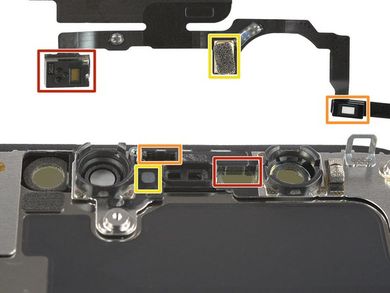
Снимите динамик и передний датчик в сборе.
Во время сборки проверьте положение датчиков и микрофона. Не закрывайте их клеем.
- Прожектор
- Датчик приближения
- Микрофон
iPhone 12 Mini, выпущенный в 2020 году, имеет привлекательный и стильный дизайн, четырехугольный форм-фактор со скругленными краями и стеклянной передней и задней панелями. Основной экран смартфона имеет диагональ 5,4 дюйма и использует Super Retina XDR технологию, которая обеспечивает яркие и реалистичные цвета. Разрешение дисплея составляет 2340 x 1080 пикселей, что обеспечивает высокую четкость изображения.
Смартфон работает на процессоре A14 Bionic, самом мощном процессоре от Apple, что обеспечивает плавную работу устройства и высокую производительность. Он также поддерживает технологию 5G, что обеспечивает быструю и стабильную скорость интернета. Фотографические возможности Айфона 12 мини включают двойную 12-мегапиксельную камеру с системой Smart HDR 3, видеосъемка поддерживает HDR Dolby Vision, что позволяет создавать фото и видео высокого качества.
Научитесь разборке и ремонту iPhone 12 Mini в школе FIXIT. Образовательные курсы школы рассчитаны как на начальный уровень, так и на продвинутый уровень учеников, желающих улучшить свои навыки в диагностике и ремонте цифровых устройств. В школе FIXIT вы получите все необходимые знания и умения для профессионального ремонта устройств, освоить сложные процессы, такие как ремонт плат и пайка BGA микросхем.



